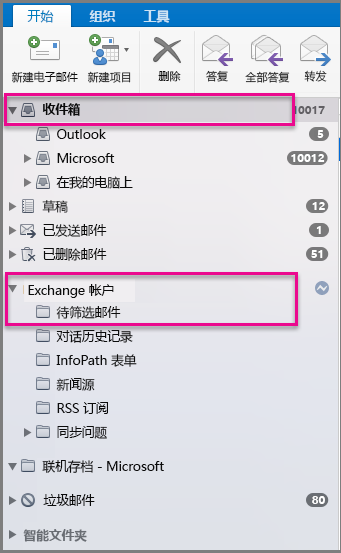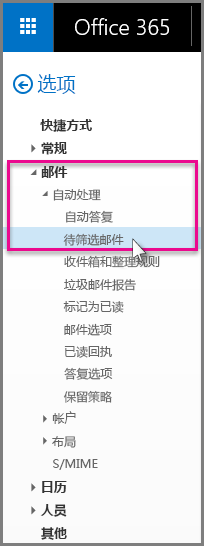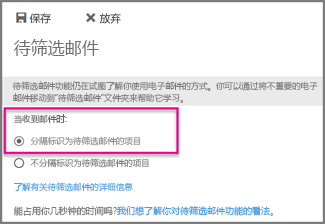待筛选邮件会将低优先级邮件移出收件箱,以便轻松扫描重要邮件。 待筛选邮件功能会分析你的电子邮件习惯,并基于过去的行为判断最有可能忽略的邮件。 然后将这些邮件移动到一个名为“待筛选邮件”的文件夹,随后你可以在其中查看它们。
重要: 若要使用待筛选邮件,需要:
-
Exchange 服务器上的电子邮件帐户。
-
Microsoft 365.
查找“待筛选邮件”文件夹
-
在 Outlook for Mac 的左窗格中,选择 Exchange 帐户。 它可能以你的组织命名,例如 Contoso。
-
选择“ 待筛选邮件 ”文件夹以查看邮件。
如果文件夹列表中未显示待筛选邮件,可能是因为尚未打开待筛选邮件。 有关说明,请参阅 打开“待筛选邮件 ”。
打开“待筛选邮件”
打开和关闭待筛选项的设置位于 Microsoft 365 中,因此需要使用工作或学校帐户 登录 以 Outlook 网页版 。
-
在 Outlook 网页版 中,单击“ 设置 ”
-
在左窗格中的“选项”下,单击“邮件”>“自动处理”>“待筛选邮件”。
-
在右窗格中的 “待筛选邮件”下,选择“ 分离标识为待筛选项”,然后单击“ 保存”。
关闭待筛选邮件
-
在 Outlook 网页版 中,单击“ 设置 ”
-
在左窗格中的“选项”下,单击“邮件”>“自动处理”>“待筛选邮件”。
-
在右窗格中的 “待筛选邮件”下,清除“ 分离标识为待筛选项”旁边的复选框,然后单击“ 保存”。
帮助待筛选邮件功能更快地了解您的偏好
待筛选邮件和垃圾邮件在到达收件箱之前都会进行筛选。 标识为可能垃圾邮件的邮件将自动移动到“垃圾邮件Email”文件夹,并禁用任何潜在危险内容,例如链接或附加的程序。 然后 Outlook 会处理规则(如果已设置)。 有关规则的详细信息,请参阅在 Outlook for Mac 中创建规则。
接下来,待筛选邮件功能会分析剩余邮件,并基于您过去的行为筛选您通常会忽略或不回复的邮件类型。
来自某些人员的邮件永远不会被标识为混乱邮件:
-
您
-
如果你是Microsoft 365 业务用户,则管理链中的任何人。
-
如果你是Microsoft 365 业务用户,则直接下属。
“待筛选邮件”功能会探查邮件的各个方面来了解哪类邮件是您通常不会读的,例如:
-
发件人
-
你是否参与了对话
-
你是否是唯一的收件人
-
重要性
随着阅读习惯的改变,杂物会学习和适应。 “待筛选邮件”可能需要几天来完全适应你的偏好,因为系统要跟踪你的选择并使用该信息标识将来的类似邮件。 但你可以通过执行以下操作来帮助“待筛选邮件”功能更快地了解你的选项:
-
如果看到错误地发送到“ 待筛选 邮件”文件夹的邮件,请选择该电子邮件,然后将其拖到“收件箱”或“收件箱”中的另一个文件夹。
-
如果你在收件箱中看到低优先级电子邮件,请将其选中并将它移动到“待筛选邮件”文件夹。